Kā lietot Google Keep, lai iegūtu bezcerīgu piezīmi

Tur ir daudz piezīmju uzņemšanas lietotņu. Google Keep var nebūt tik spēcīgs kā tādi pakalpojumi kā Evernote, bet tās vērtība ir vienkāršāka. Runāsim par to, kā to maksimāli izmantot.
Kas ir Google Keep?

Keep ir bezmaksas veidlapu lietojumprogramma. Kad Keep pirmo reizi tika paziņots 2013. gadā, bija daudz sarunu par to, vai mums vajadzēja otru piezīmju uzņemšanas lietotne. Cilvēki salīdzināja Evernote un citus līdzīgus pakalpojumus. Bet galu galā, Keep ir sava lieta. Tas ir vienkārši, ja tas ir svarīgi, bet Keep joprojām piedāvā pietiekami daudz iespēju, lai padarītu to jaudīgu.
Uzglabāt arī ir ražīgs. Varat to izmantot tīmeklī, tāpēc tas ir pieejams visos jūsu datoros, kā arī Android un iOS lietotnes. Tā kā tas ir Google produkts, saglabājiet sinhronizāciju ar jūsu Google kontu, tāpēc tas vienmēr ir aktuāls neatkarīgi no ierīces, kuru to izmantojat. Pastāv arī Chrome paplašinājums, lai būtu viegli pievienot lietas, kas jāglabā, atrodot tās.
Es esmu izmantojis Keep kopš sākuma, un es to izmantoju gandrīz katru dienu. Lūk, ātri apskatiet dažas no lietām, ko es personīgi izmantoju:
- Pārtikas preču saraksts: Iespējams, tas ir viens no biežākajiem iemesliem, kādēļ cilvēki izmanto Keep. Un tas ir nopelt labs.
- Ēdienu plānošana: Tas iet roku rokā ar pārtikas preču lietu, bet tas nav tas pats. Tādā gadījumā mana sieva un es plānojam maltītes nākamajām nedēļām, tāpēc mēs zinām, ko iegādāties pārtikas preces.
- Darba idejas: Kad runa ir par to, kā sekot līdzi, ko rakstīt, Keep ir absolūti nenovērtējams man. Man ir divi saraksti: viens idejām, kas nepieciešamas izpētei, un viena idejām, kas man nepieciešams, lai piestiprinātu redaktoram.
- Izlases piezīmes, kas jāatceras: Mana sieva un es nesen meklējam māju, lai nopirktu, tāpēc mēs saglabājām pārbaudāmo sarakstu, lai apskatītu, kamēr mēs atradāmies katrā. Tādā veidā mēs nekad neaizmirsījāmies apskatīt ūdens sildītāju vai jumtu. Tāpat mums ir saraksts ar lietām, kas mums būs jāpērk par šo māju. Ja man ir vajadzīgs kāds no nejaušiem sarakstiem - gan īstermiņa, gan ilgtermiņa - Keep, kur tas notiek.
- Starp pildspalvu starp ierīcēm: Tā kā Uzglabāt sinhronizē ar manu Google kontu, es bieži vien kopiju / ielīmē lietas starp ierīcēm. Ja man ir jāsaņem teksts no sava datora uz manu tālruni (vai otrādi), Keep ir vieta, kur to izdarīt. Kad es esmu pabeidzis, es tikai izdzēšu piezīmi.
Tagad, kad jums ir priekšstats par dažiem veidiem, kā jūs varat izmantot Keep, aplūkosim tuvāk, kā jūs to varat izmantot.
Krāsu kods Jūsu piezīmēm
Kā jūs izmantojat Keep, tas var sākties pārblīvēts ar visu veidu piezīmēm. Ja atstājat visu noklusējuma baltās krāsas, tas var būt a reāls sāpes, lai kārtotu un atrastu to, ko meklējat. Ir meklēšanas funkcija, bet, ja saglabājat lietas no sākuma, tas padara dzīvi daudz vieglāku.
Tā kā Keep ļauj mainīt piezīmju krāsu, tas ir lielisks veids, kā noturēt lietas. Piemēram, jūs varat veikt visas ar darbu saistītās piezīmes zilā krāsā, ar pārtikas produktiem saistītus sarakstus zaļā krāsā un sarkanās hobiju piezīmes. Tātad, kad jums ir nepieciešams ātri atrast kaut ko, kas saistīts ar darbu, varat ritināt un ātri paskatīties uz visām zilajām piezīmēm. Tas ir vienkārši.
Lai mainītu piezīmes krāsu tīmeklī, atveriet piezīmi un pēc tam noklikšķiniet uz aukslējas ikonas apakšā.

Mobilajā tālrunī pieskarieties trim punktiem apakšējā labajā stūrī un pēc tam atlasiet vienu no apakšā esošajām krāsām.

Iezīmējiet savas piezīmes
Bet pagaidiet, tur ir vairāk! Varat arī pievienot etiķetes, lai noturētu savas piezīmes, un, ja jums ir daudz piezīmju, laba marķēšanas sistēma var būt glābējs.
Galvenajā Keep izvēlnē vienkārši pieskarieties “Edit” blakus iezīmju opcijai. Šeit jūs varat pievienot, rediģēt vai noņemt vajadzīgās etiķetes.

Lai piezīmēm pievienotu etiķetes, varat pieskarties izvēlnes pogai piezīmes un pēc tam izvēlēties opciju Pievienot etiķeti. Varat arī vienkārši ierakstīt hashtag tieši piezīmē, lai atvērtu uzlīmju izvēlni. Vieglāk par vieglu.


Etiķešu patiesā skaistums ir tāds, ka jūs varat apskatīt visas piezīmes ar tādu pašu etiķeti kā sava veida kolekciju, padarot to ļoti viegli pārlūkot saistītās piezīmes. Piemēram, mēs pārlūkojam manu ģitāru un mūzikas etiķeti. Ņemiet vērā, ka tie visi ir arī kodēti.

Izmantojiet saraksta izvēles rūtiņas
Ja izmantojat Keep for sarakstus - vai tas ir uzdevumu saraksts, pārtikas preču saraksts vai kāda cita veida punktu saraksts, izmantojot izvēles rūtiņas, tad lietas ir vieglāk lasāmas, un jūs varat pārbaudīt preces, jo tās ir pabeigta.
Ir divi dažādi veidi, kā izveidot sarakstu ar izvēles rūtiņām. Jūs varat izmantot pogu „Jauns saraksts” vai pievienot tam izvēles rūtiņas, pieskaroties pogai “+” un pēc tam izvēloties opciju “Rādīt izvēles rūtiņas”.


No šī punkta uz priekšu vienkārši atzīmējiet šīs rūtiņas, kad esat pabeidzis vienumus, lai tos pārvietotu uz saraksta apakšdaļu. Varat arī paslēpt vai parādīt tos, noklikšķinot / pieskaroties mazajai bultiņai.

Ja jebkurā vietā vēlaties noņemt izvēles rūtiņas, noņemiet atzīmi no visiem vienumiem vai izdzēsiet pārbaudītos vienumus, varat to izdarīt, pieskaroties trim punktiem blakus saraksta nosaukumam mobilajā tālrunī vai noklikšķinot uz izvēlnes pogas tīmeklī. No turienes tiek parādītas visas pieejamās saraksta opcijas.

Kopīgojiet savas piezīmes un sarakstus ērtai sadarbībai
Dalītie saraksti ir īpaši svarīgi, lai palīdzētu komandām vai ģimenēm uzturēties organizētā veidā. Lai koplietotu sarakstu, pieskarieties izvēlnes pogai mobilajā tālrunī un pēc tam izvēlieties opciju “Sadarbības partneris”.

Tīmeklī vienkārši noklikšķiniet uz pogas „Kolaborators”.

No turienes ievadiet personas e-pasta adresi un aiziet. Saglabāt nosūta tiem paziņojumu un automātiski pievieno piezīmi savai glabāšanai. Tas ir forši.

Tāpat, ja jums ir Google Play ģimenes plāns, vienā krānā varat koplietot piezīmes ar savu ģimenes grupu. Tā ir laba ģimenēm, kuras vēlas palikt organizētas.

Izmantojiet atgādinājumus
Varat izmantot citu lietotni, lai saglabātu atgādinājumus, bet, ja vēlaties saglabāt visas savas darbības, sarakstus, piezīmes un atgādinājumus vienā vietā, Keep var darīt to jūsu labā. Vienkārši atveriet sānjoslas galveno izvēlni un pēc tam atlasiet opciju “Atgādinājumi”.

Jauna atgādinājuma pievienošana ir gandrīz identiska jaunas piezīmes pievienošanai: atveriet piezīmju lodziņu, piešķiriet tam nosaukumu un pievienojiet tekstu. Galvenā atšķirība šeit ir tāda, ka jūs varat izvēlēties arī atgādinājuma laiku.

No turienes tas ir diezgan pašsaprotami. Uzglabāt atgādina jums, kad ir pienācis laiks, un pārējais ir atkarīgs no jums.
Keep arī pievieno šo atgādinājumu savam Google kalendāram, kas ir jauks pieskāriens. Bet, ja jūs to izdarīsiet, jūs, iespējams, saņemsiet dubultus paziņojumus.
Pievienojiet balss piezīmes, attēlus vai pildspalvu ievadi savām piezīmēm
Dažreiz jums ir nepieciešams vairāk nekā tikai drukāti vārdi. Šajos laikos varat pievienot arī attēlus, zīmēt attēlus (vai rakstīt vārdus) un pat pievienot balss piezīmes (tikai mobilajām lietotnēm).
Lai veiktu kādu no šīm lietām jaunā piezīmē, izmantojiet pogas apakšējā joslā (tīmeklī opcija „Zīmēšana” ir paslēpta aiz pogas “Vēl”):

Lai pievienotu kādu no šīm lietām esošajai piezīmei, pieskarieties pogai “+” apakšā un pēc tam izvēlieties atbilstošo ierakstu.

Ja atzīmējat kādu tekstu uz leju, izmantojot “zīmēšanas” funkciju, varat arī lūgt Keep to pārrakstīt, izmantojot augšējo izvēlnes pogu, un pēc tam atlasot opciju “Grab Image Text”.


Tas prasīs dažas minūtes, bet parasti tas ir diezgan likumīgs darbs.

Līdzīgi, ja pievienojat balss piezīmi, Keep automātiski to pārrakstīs. Tas ir lieliski.
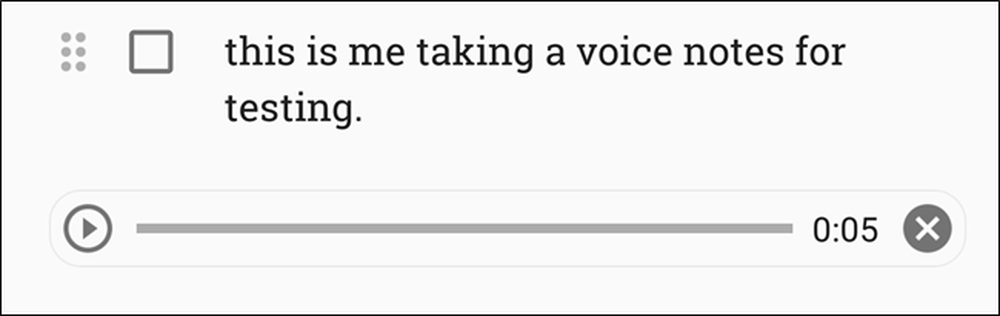 Eh, tas ir pietiekami tuvu.
Eh, tas ir pietiekami tuvu. Pielāgojiet saglabāšanas iestatījumus
Uzglabāt nav daudz iespēju tās izvēlnē Iestatījumi, bet tas, kas tam ir, ir diezgan noderīga. Lai piekļūtu šīm opcijām, atveriet galveno izvēlni un pēc tam noklikšķiniet vai pieskarieties opcijai “Iestatījumi”.

Šeit jūs varat mainīt veidu saraksta funkciju, izvēloties, vai jaunākie elementi parādās augšpusē vai apakšā. Jūs varat arī izvēlēties, vai pārbaudītie vienumi tiek pārvietoti uz leju vai paliek to pašreizējā vietā sarakstā.

Tāpat varat pielāgot konkrētus atgādinājumu laikus, lai gan noklusējuma opcijas ir patiešām diezgan labas.
Visbeidzot, varat iespējot vai atspējot koplietošanu, kā arī bagātīgu saišu priekšskatījumus. Pēdējā būtībā pievieno priekšskatījuma fragmentu un sīktēla attēlu jebkurām saitēm, kuras pievienojat Keep, kas var aizņemt daudz vietas.

Izmantojiet Android Wear lietotni pat ātrākai piekļuvei
Labi, šī ir sava veida niša, jo Android Wear nav tik populārs, kā Google vēlētos, lai tā būtu. Bet, ja jūs ir Android Wear lietotājs, jums patiešām ir jāuztur jūsu pulkstenis!
Tas ir tik lielisks veids, kā sekot sarakstam, kad, piemēram, iepērkoties pārtikas produktos. Jūs varat apskatīt sarakstu un pārbaudīt, kā jūs iet. Tas pat darbojas apkārtējās vides režīmā, tāpēc jums nebūs drenāžas pulksteņa akumulatora, vienlaikus saglabājot sarakstu viegli pieejamā.


Bet šeit ir lieta: jūs neatradīsiet Keep veikalā Wear, ja meklējat to. Tā vietā skatā ir jāatver Play veikals un pēc tam ritiniet uz leju līdz sadaļai “Lietojumprogrammas tālrunī”. Tajā jūs atradīsiet to, vienkārši instalējiet to no turienes.

Piezīme. Iepriekš minētie norādījumi attiecas tikai uz Android Wear 2.0. Ja izmantojat iepriekš 2.0 ierīci, Keep saglabā sinhronizāciju no tālruņa.
Saglabāt ir vienkārša. Tam nav pilnvērtīga teksta redaktora, piemēram, Evernote, bet tas ir pietiekami spēcīgs vienkāršām piezīmēm. Tas ir lieliski piemērots sarakstiem un ātrām idejām. Koplietotie saraksti ir lieliski piemēroti ģimenei, un krāsu kodēšanas un etiķešu sistēmas saglabā lietas tīru un organizētu. Ja neesat norādījis, saglabājiet šāvienu pirms šī brīža un meklējat jaunu veidu, kā nokļūt organizētā veidā, mēģiniet. Un, ja jūs to jau lietojat, cerams, ka šis saraksts palīdzēs labāk izmantot visu, ko Keep piedāvā.




